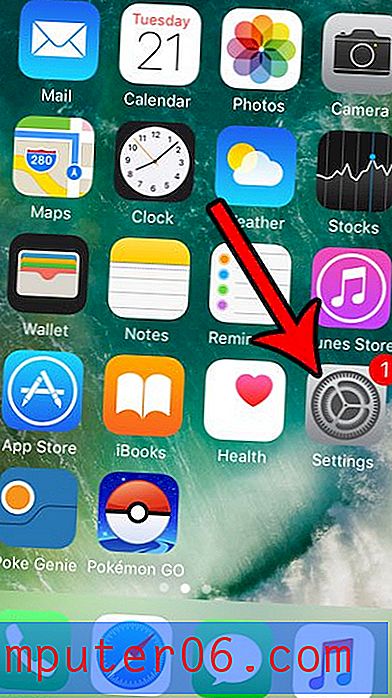Jak odebrat Twitter z oznamovacího centra na iPhone 5
Používáte-li v zařízení iPhone 5 Centrum oznámení, pravděpodobně si uvědomíte, jak může být užitečné umístit všechna vaše upozornění a zmínky na stejném místě. Na tomto místě se často zobrazuje mnoho aplikací, například Twitter, často ve výchozím nastavení, což vám umožňuje najít a vytvořit informace. Pokud ale na tomto místě již nechcete Twitter, ale chcete ponechat na svém iPhone 5 nainstalovanou aplikaci Twitter, je možné ji odebrat pouze z Centra oznámení. (Nezapomeňte, že to nezahrnuje funkci „Klepnutím na Tweet“ Twitteru, kterou můžete vidět ve svém Centru oznámení. Pokud chcete odebrat „Klepnutím na Tweet“, musíte také postupovat podle níže uvedených kroků pro Widget sdílení. volba.)
Odeberte Twitter z oznamovacího centra iPhone 5
Pro účely tohoto tutoriálu je důležité rozpoznat rozdíl mezi aplikací Twitter (kterou nebudeme odebrat) a jejím „výskytem v oznamovacím centru (které chceme odstranit). Mnoho lidí shledává, že Twitter je v tomto místě nežádoucí, ale přesto chtějí být schopni používat Twitter jeho spuštěním jako každá jiná aplikace. Podle níže uvedených kroků bude Twitter odebrán pouze z vašeho Centra oznámení.
Krok 1: Klepněte na ikonu Nastavení .

Krok 2: Vyberte možnost Oznámení .

Krok 3: Přejděte dolů na možnost Twitter a vyberte ji.
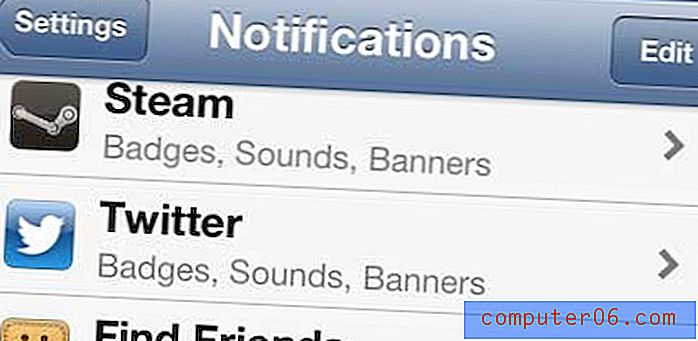
Krok 4: Přesuňte jezdec napravo od Centra oznámení do polohy Vypnuto .
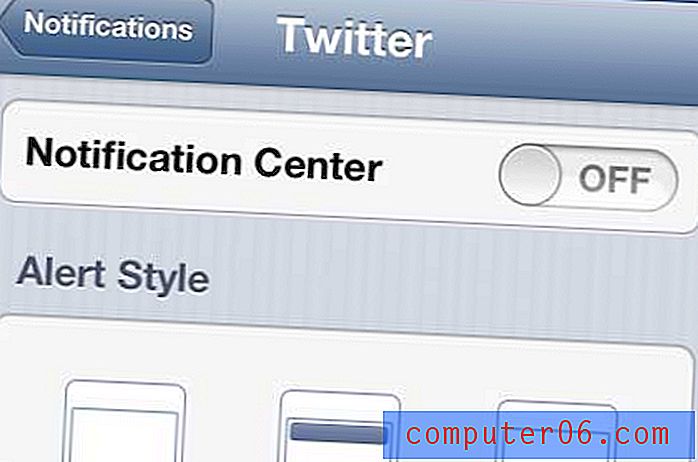
Jak již bylo zmíněno, budete muset vypnout možnost Centra oznámení i pro Widget sdílení, pokud chcete odebrat možnost Klepnutím na Tweet . Tím se také odstraní možnost Tap to Post pro Facebook.
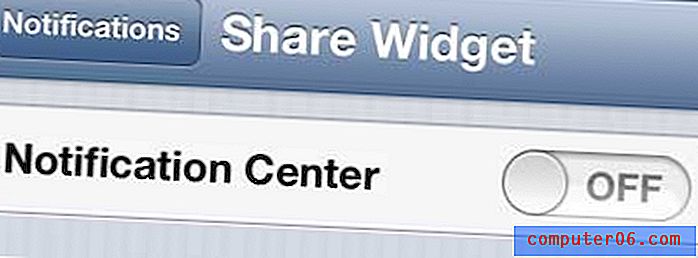
Už jste hledali jednoduchý způsob, jak zrcadlit svůj iPhone 5 do vašeho televizoru, nebo cenově dostupný způsob, jak sledovat iTunes, Netflix a Hulu v televizi? Apple TV dokáže všechny tyto věci dokázat a navíc. Klepnutím sem získáte další informace o Apple TV.
Kliknutím sem se dozvíte, jak odinstalovat aplikaci z vašeho iPhone 5.